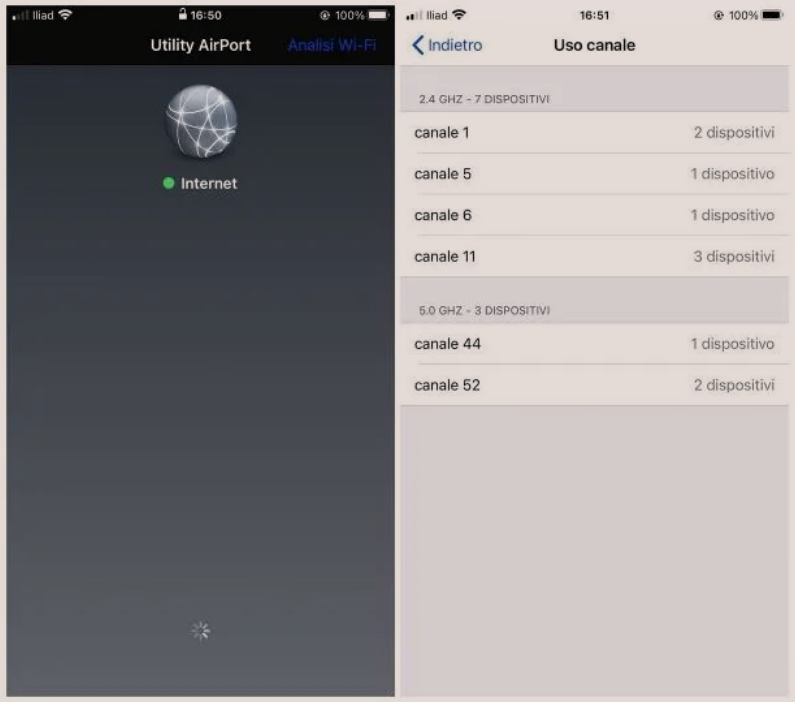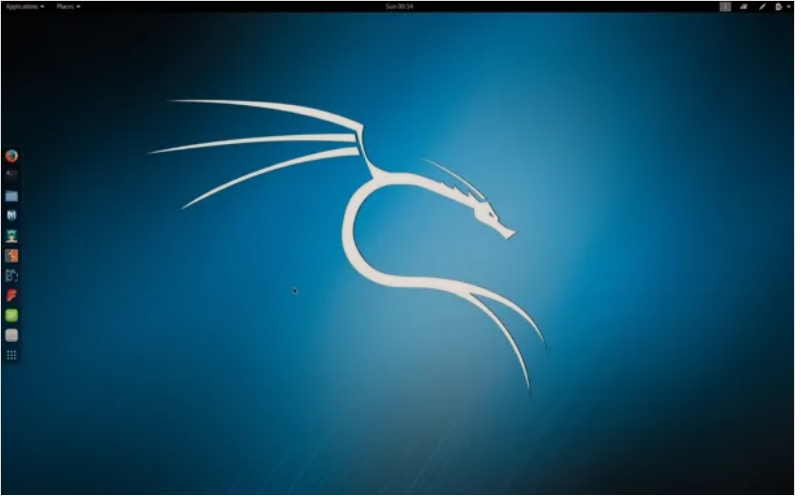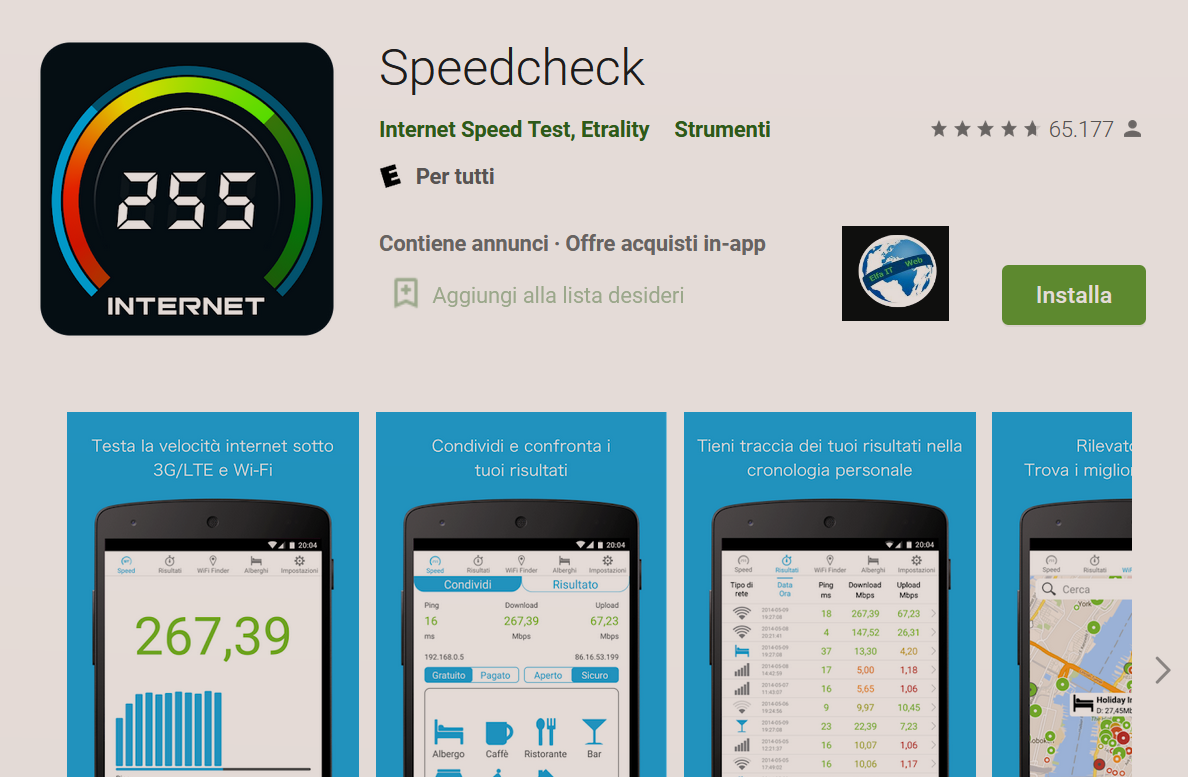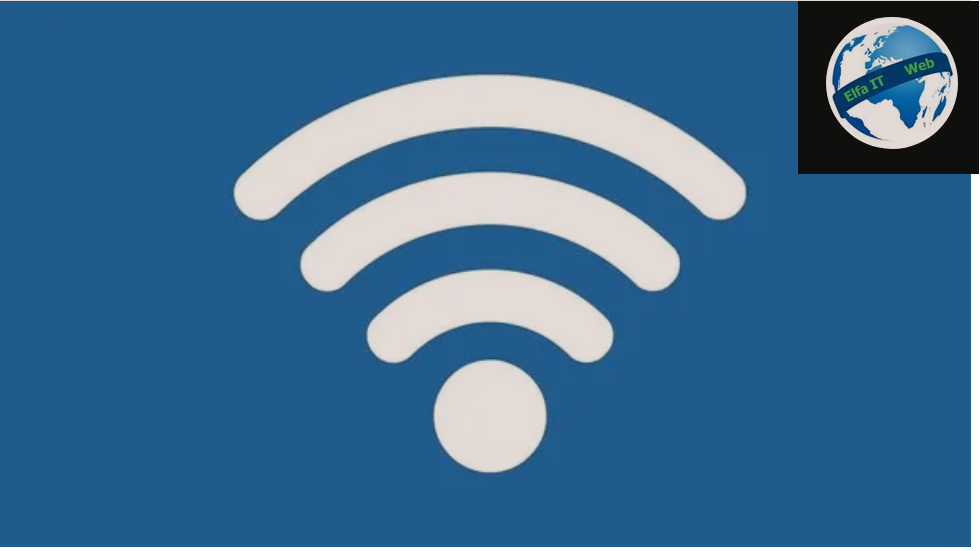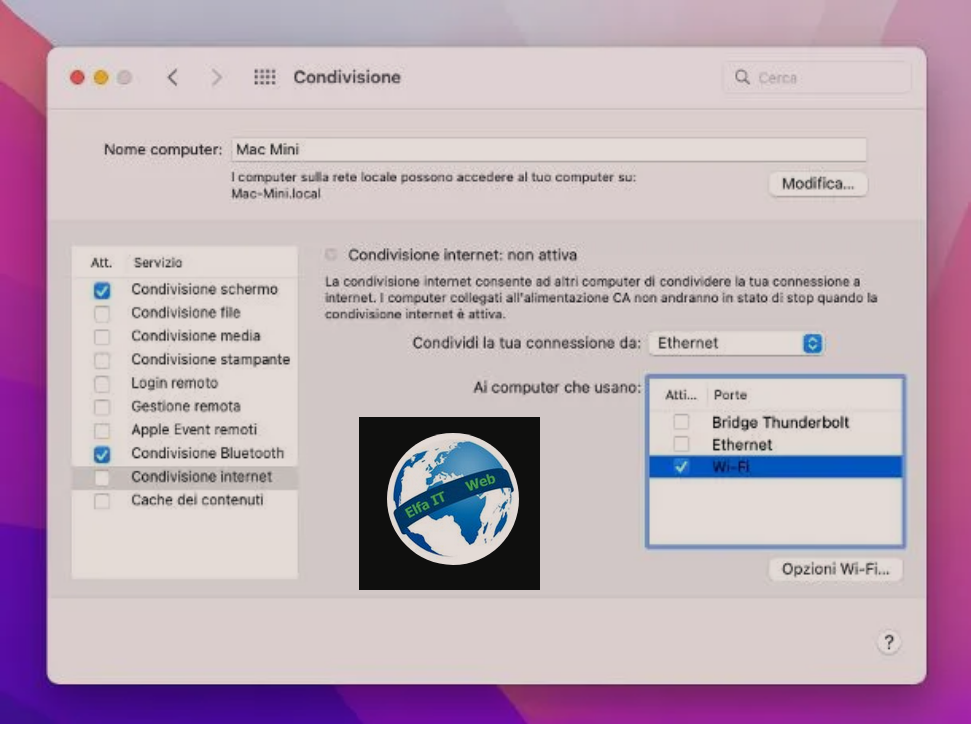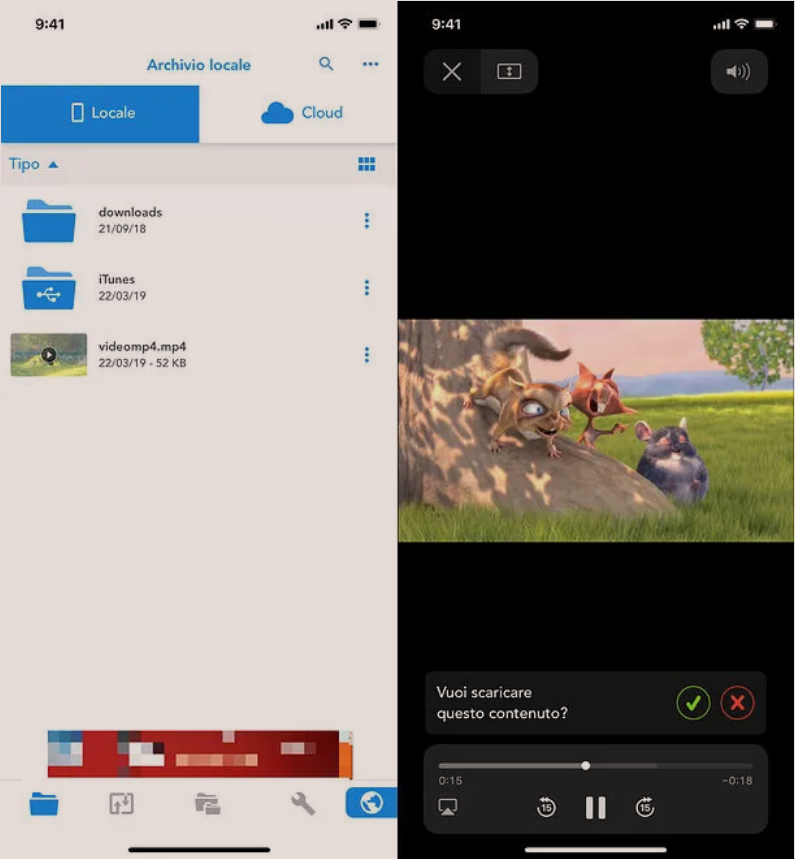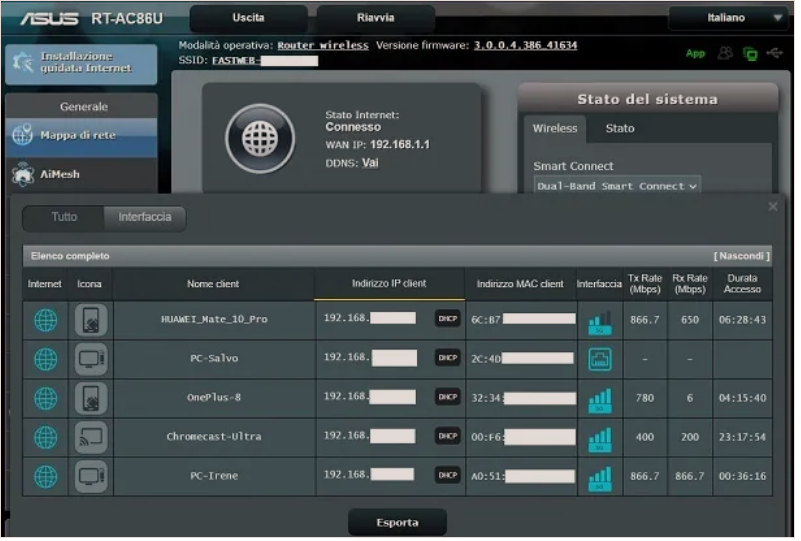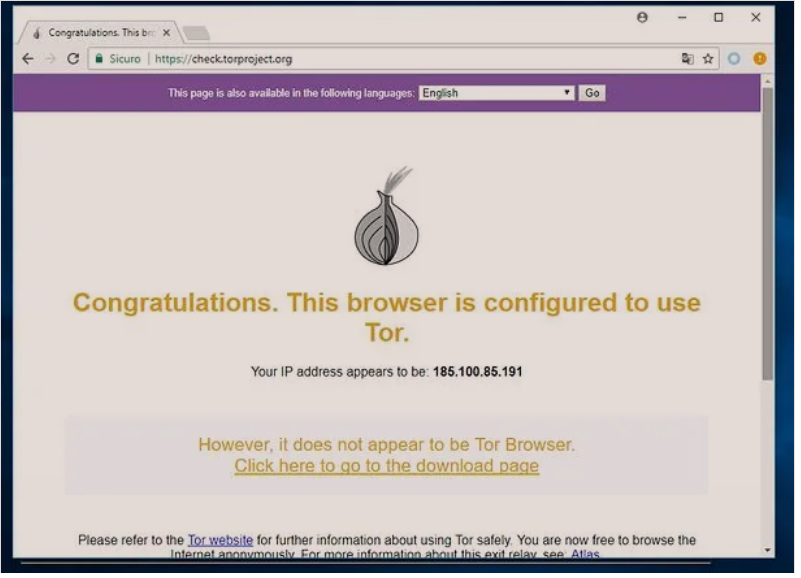Ne kete udhezues do te shpjegojme se si funksionon WiFi Direct. Kjo eshte nje teknologji shume e perhapur ne ditet e sotme, duke filluar nga telefonat, televizorat, printerat etj. Me poshte do ju tregojme se cfar eshte kjo teknologji, si dhe per menyrat me te zakonshme te perdorimit te saj. Per detajet vazhdoni lexoni me tej.
Permbajtja
Cfare eshte WiFi Direkt

Përpara se të futemi në zemer të këtij udhëzuesi dhe të shpjegojme në detaje se si funksionon WiFi Direct, do ju japim disa informacione te përgjithshme rreth temës, qe përfitoni sa më shumë nga kjo lloj teknologjie.
Si fillim, duhet të dini se Wi-Fi direct është një teknologji e prezantuar në vitin 2010, e aftë të vendosë dy pajisje në komunikim përmes skedave të tyre përkatëse të rrjetit pa tel/wireless, pa pasur nevojë për një ruter që mund të veprojë si ndërmjetës (gje qe ndodh me lidhjet të zakonshme wireless).
Në parim, Wi-Fi direct është projektuar me qëllimin e qartë për të lehtësuar shkëmbimin e skedarëve ndërmjet dy ose më shumë pajisjeve, duke përfituar plotësisht nga shpejtësia e arritur nga teknologjia Wi-Fi (shumë më e lartë se ajo e arritshme përmes sistemeve të tjera të komunikimit pa tel, të tilla si Bluetooth), megjithatë pa pasur nevojë të ofrohen konfigurime shtesë të mundimshme dhe të komplikuara.
Megjithatë, me kalimin e kohës, skenarët për përdorimin e Wi-Fi direkt janë rritur ndjeshëm: kjo lloj lidhjeje me valë, për shembull, mund të përdoret për të lidhur pajisje periferike si mausin dhe tastierat, për transmetimin e përmbajtjes në ekrane ose televizorët e përputhshëm me këtë teknologji, për te printuar me valë pa pasur ruter etj.
Avantazhi i Wi-Fi direct, jepet kryesisht nga thjeshtësia e konfigurimit. Në praktikë, lidhja kryhet plotësisht automatikisht, pa pasur nevojë të futni manualisht një fjalëkalim (megjithëse lidhja është e mbrojtur nga një çelës aksesi, i përcaktuar dhe i shkëmbyer automatikisht gjatë fillimit të lidhjes) dhe pa qenë nevoja të vendoset paraprakisht se cila nga dy pajisjet duhet të funksionojë si server. Prandaj, mjafton të hapni funksionin e duhur në të dy pajisjet e përfshira dhe thjesht të prisni që lidhja të vendoset për të filluar përdorimin menjëherë.
Megjithatë, jo të gjitha pajisjet me lidhje me valë/wireless janë automatikisht të pajtueshme me teknologjinë Wi-Fi direct. Kjo veçori tregohet në fletën e të dhënave teknike të vetë pajisjes ose specifikohet në paketën e saj të shitjes, nëpërmjet një shkrimi lehtësisht të dallueshëm.
Gjithashtu, në disa raste (p.sh. për transmetimin e përmbajtjes në një ekran me valë), të dyja pajisjet e përfshira duhet të jenë të pajtueshme me lidhjen WiFi direct. Në raste të tjera, si p.sh. për shkëmbimin e drejtpërdrejtë të të dhënave ndërmjet dy pajisjeve Android, mjafton që vetëm njëra prej të dyjave të jetë e pajisur me këtë lloj lidhjeje.
Si te perdoresh WiFi Direkt
Tani që i keni kuptuar bazat e WiFi Direct, është koha t’ju shpjegojmë në praktikë, mënyrat se si mund të përfitoni nga kjo teknologji. Skenarët për përdorimin e Wi-Fi direct janë të shumtë, prandaj nuk është e pamundur t’i rendisim të gjitha në këtë udhëzues. Ajo që mund të bëjme, është t’ju japim udhëzimet që duhet të ndiqni për të kryer operacionet më të zakonshme (dhe më të dobishme) që mund të kryhen përmes Wi-Fi direkt, si: shkëmbimi i skedarëve midis dy paisjeve Android dhe iOS, transmetimi i ekranit nga Android në një televizor të pajtueshëm dhe në fund printimi nëpërmjet Wi-Fi direct.
Si funksionon WiFi Direct per: Shkembim skedaresh
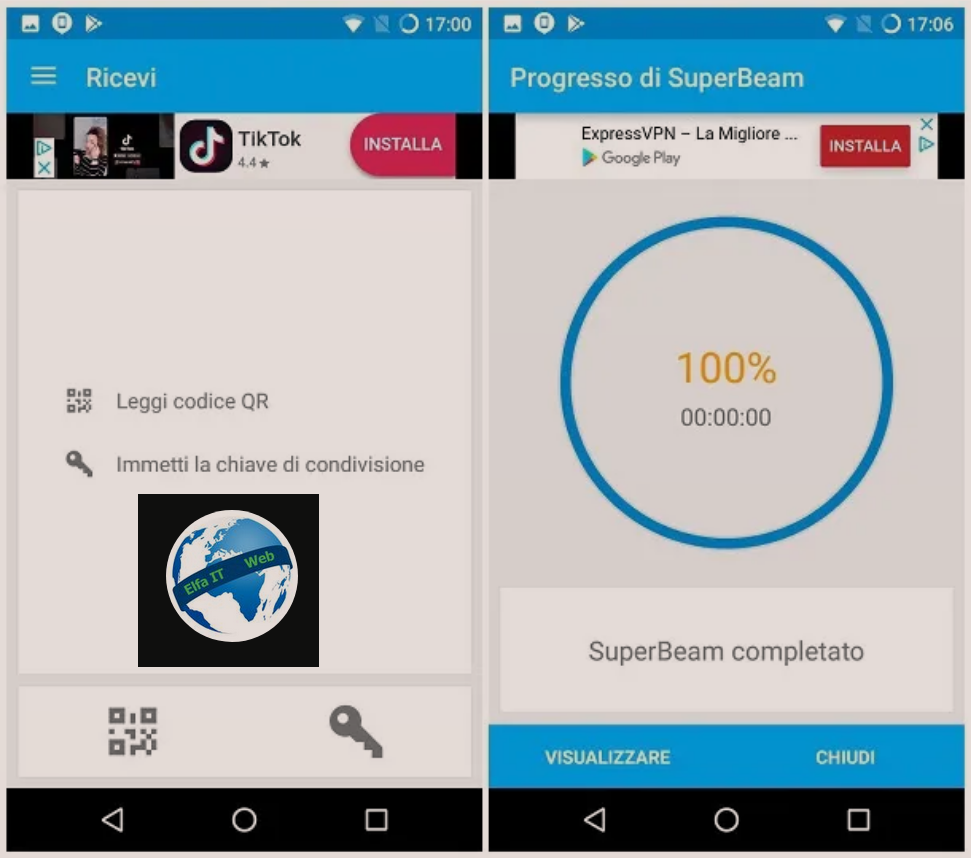
Nëse synoni të mësoni se si të përdorni Wi-Fi direkt për të shkëmbyer skedarë/file midis dy telefonave inteligjentë Android ose tabletëve të pajtueshëm me këtë teknologji, duhet të keni një aplikacion që të kujdeset për transferimin, pasi versionet më të fundit të Android nuk e bëjnë këtë. Në këtë drejtim, ju rekomandojme që të mbështeteni te SuperBeam, një aplikacion jashtëzakonisht i lehtë për t’u përdorur, i disponueshëm falas në Play Store (me reklama brenda aplikacionit).
Pas instalimit të aplikacionit, niseni atë dhe kaloni udhezimet fillestare, më pas shtypni butonin e versionit të provës/versione di prova, hiqni shenjën nga kutia e propozuar dhe prekni butonin Anulo/Annulla për të hyrë në ekranin kryesor të aplikacionit pa kryer asnjë regjistrimin. Bëni instalimin dhe konfigurimin në të dy paisjet qe do perdoren per te shkembyer file.
Në këtë pikë, nga pajisja dërguese, shtypni butonin Dërgo/Invia, prekni ikonën që lidhet me kategorinë e skedarëve që dëshironi të transferoni (p.sh. Fotot), zgjidhni imazhin (ose imazhet) që ju interesojnë duke trokitur në pamjen paraprake përkatëse dhe shtypni butonin në formën e një avioni që shfaqet poshtë djathtas.
Pasi të jetë bërë kjo, shkoni te pajisja marrëse, hapni SuperBeam, rrëshqitni nga e majta në të djathtë për të hyrë në menunë e aplikacionit dhe trokitni lehtë mbi butonin Merr/Ricevi, më pas prekni artikullin Lexo kodin QR/Leggi codice QR dhe kornizojeni kodin e shfaqur në pajisjen qe po dergon file derisa te leshohet tingulli i konfirmimit. Nëse gjithçka shkoi mirë, pas disa sekondash (në varësi të madhësisë së skedarit), duhet të përfundoni marrjen e tij. Për ta parë atë, shtypni butonin Visualizzare dhe prekni dokumentin e shfaqur në ekran dhe kaq.
Nese keni një iPhone ose iPad dhe dëshironi të përfitoni nga Wi-Fi direct me metodat e treguara më sipër, fatkeqësisht Apple nuk ju lejon të përfitoni nga kjo teknologji, të paktën jo me të njëjtat hapa si për Android. Sidoqoftë, ajo që mund të bëni është të mbështeteni në shërbimin AirDrop, i cili duke përdorur gjithmonë një lidhje të drejtpërdrejtë me valë, lejon komunikimin midis pajisjeve apple si kompjuterat, iPhone, iPad dhe Mac.
Si funksionon WiFi Direct per: Transmetim ekrani
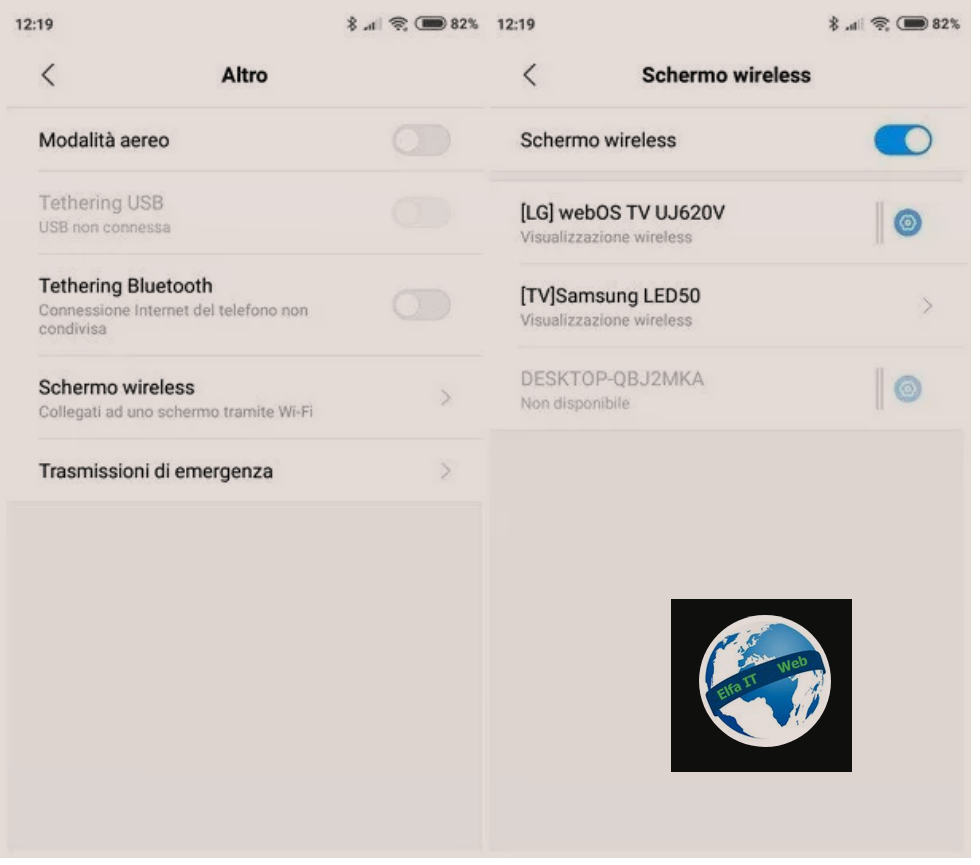
Tani le te shikojme se si funksionon WiFi Direct per transmetimin e ekranit. Me kete teknologji është e mundur të projektoni ekranin e çdo pajisjeje (si kompjuter, smartfon ose tablet) drejtpërdrejt në një televizor të pajtueshëm, duke përdorur teknologjinë Miracast.
Ky funksion është i pranishëm në shumicën e televizorëve inteligjentë të gjeneratës së fundit nën emrin Miracast, ose me emra të tjera të ofruara nga prodhuesi, si Screen Share (për TV LG), AllShare (për Samsung), Screen Mirroring (në Sony Bravia) ose Wireless Screencast (për TV Philips).
Përdorimi është shumë i thjeshtë. Para së gjithash, identifikoni funksionin e duhur në menunë e televizorit që keni dhe aktivizoni atë, më pas kaloni te pajisja e interesit tuaj (p.sh. një smartphone Android), shkoni te menuja Cilësimet/Impostazioni > Pajisjet e lidhura/Dispositivi collegati > Transmeto/Trasmetti dhe prisni që emri i televizorit tuaj të shfaqet midis pajisjeve të zbuluara në afërsi. Kur kjo të ndodhë, thjesht shtypni emrin e tij dhe autorizoni komunikimin me telekomandën e televizorit dhe kaq.
Shënim: nëse keni një paisje Apple, nuk mund të përdorni transmetimin e ekranit nëpërmjet Miracast, por duhet të mbështeteni në shërbimin AirPlay, nga i cili mund të përfitoni duke marrë një Apple TV. Për informacionin tuaj, kjo është një pajisje HDMI që mund të lidhet me çdo televizor me një port të dedikuar dhe mund të blihet përmes faqes së internetit të Apple ose në dyqanet kryesore të pajisjeve elektronike.
Si te printosh me WiFi Direkt
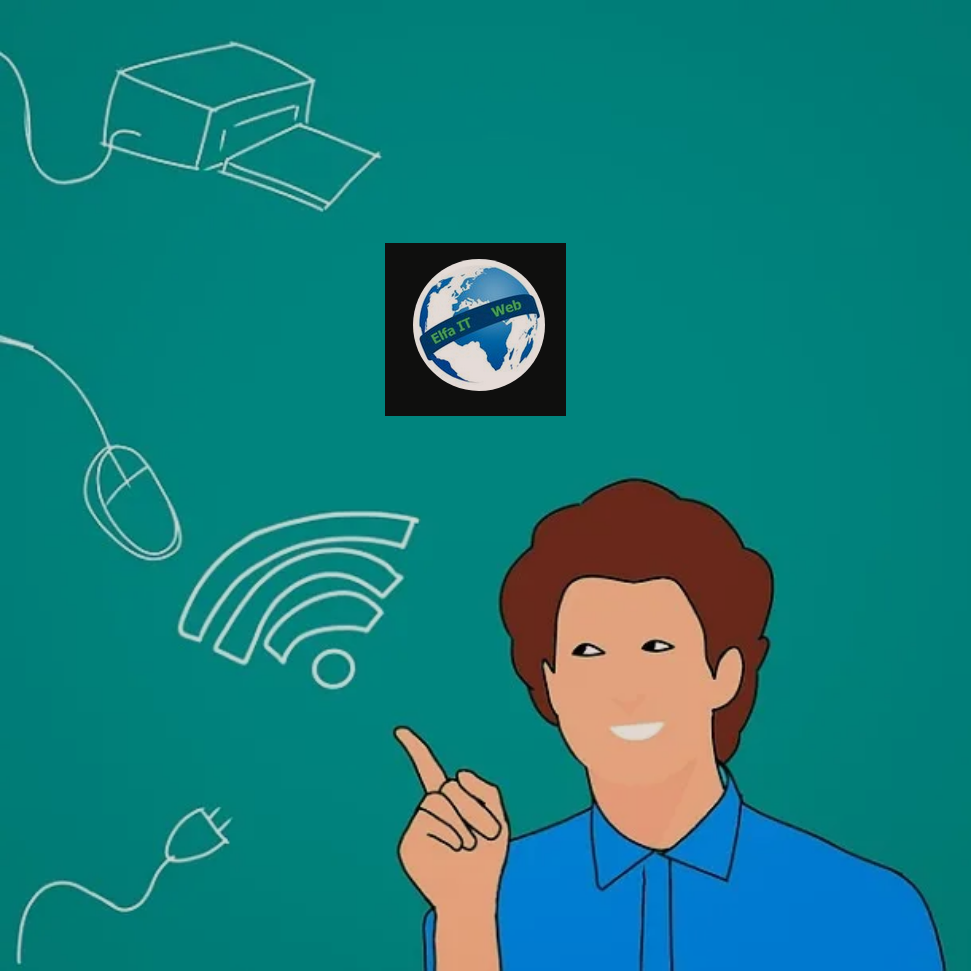
Përsa i përket printimit të dokumenteve nëpërmjet Wi-Fi direct, fillimisht duhet të aktivizoni funksionin e dedikuar në pajisjen e printimit që zotëroni (duke përdorur butonin e duhur ose duke hyrë në artikullin e duhur të menusë) dhe të bëni lidhjen midis printerit dhe paisjes nga e cila keni ndërmend të dergoni komanden per printim.
Fatkeqësisht nuk mund t’ju jap udhezime specifike për të gjitha modelet e printerëve të disponueshëm në treg dhe të gjitha sistemet operative per desktop dhe celular, pasi procedurat jane te shumta. Në këtë udhëzues, do të shpjegoj në detaje procedurën që duhet të aplikoni për të lidhur një pajisje Android (e pajtueshme me Wi-Fi direkt) ose një pajisje iOS me printerin HP DeskJet 3630.
Si fillim, ndizni printerin që keni dhe mbani shtypur per disa momente butonin Wi-Fi direct, i vendosur pranë ekranit te printerit: nëse gjithçka shkoi mirë, printeri duhet të printojë një manual të vogël në letër që përmban udhëzimet e lidhjes. Gjithashtu, butoni Wi-Fi Direct duhet të fillojë të pulsojë me shpejtësi. Tani, me poshte do gjeni se si te beni lidhjen me telefonin Android dhe Apple.
Si funksionon printimi me WiFi Direct: Android
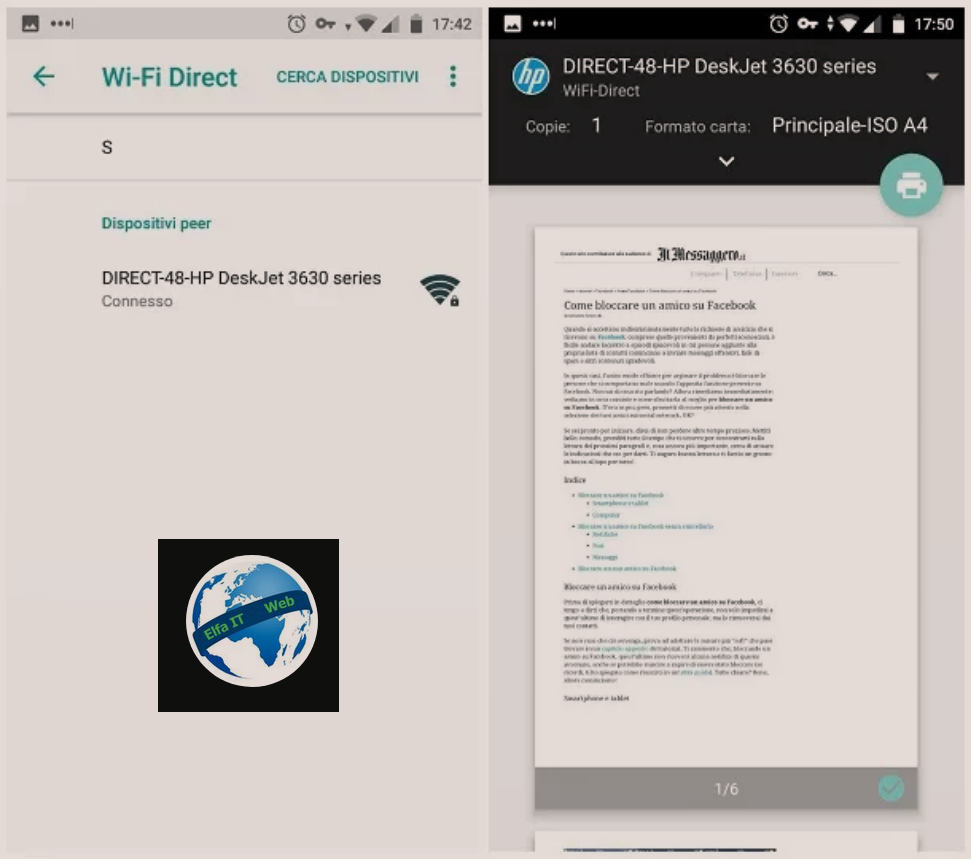
Në këtë pikë, nëse keni në dispozicion një paisje Android, duhet të vazhdoni me çiftimin fillestar midis tij dhe printerit.
Nëse pajisja juaj eshte e pajisur me Android 8.0 ose version më të ri, hapni Cilësimet/impostazioni duke prekur ikonën e ingranazhit të Android, prekni artikujt Rrjetet dhe Interneti/Reti e Internet > Wi-Fi dhe sigurohuni që lidhja me valë të jetë aktive. Nëse jo, e bëni këtë duke spostuar levën e vendosur në krye të ekranit të propozuar. Në këtë pikë, shtypni artikullin Preferencat Wi-Fi, më pas në seksionin e avancuar/avanzate dhe trokitni lehtë mbi opsionin që lidhet me Wi-Fi Direct për të hyrë në ekranin e duhur.
Nëse keni një version më të vjetër të Android, në vend të kësaj duhet të shkoni te Settings/Impostazioni > Wi-Fi, më pas shtypni butonin (⋮) që ndodhet lart djathtas dhe zgjidhni opsionin Advanced/Avanzate nga menuja e propozuar. Së fundi, prekni Wi-Fi direct që ndodhet në ekranin tjetër.
Pasi të bëhet kjo, prisni që emri i printerit (p.sh. DIRECT-48-HP DeskJet 3630 series) të shfaqet në listën e pajisjeve të ngjashme dhe kur kjo të ndodhë, trokitni lehtë mbi emrin e tij për të dërguar kërkesën e çiftimit. Në këtë pikë, brenda 20 sekondave, kaloni te printeri dhe shtypni sërish butonin Wi-Fi direct për të dhënë autorizimin për të vazhduar. Drita e këtij të fundit, në këtë fazë, duhet të bëhet e qëndrueshme.
Në këtë pikë keni përfunduar. Hapni skedarin që dëshironi të printoni në pajisjen Android, shtypni butonin e ndarjes (tre pikat e bashkuara për të formuar një trekëndësh të hapur), zgjidhni artikullin Print/Stampa dhe nga menuja rënëse e sipërme, zgjidhni printerin e konfiguruar më parë (i dalluar edhe nga formulimi Wi-Fi direct). Për ta dërguar skedarin për printim, thjesht shtypni ikonën në formë printeri që shfaqet në ekran pas disa sekondash.
Si funksionon printimi me WiFi Direct: iPhone
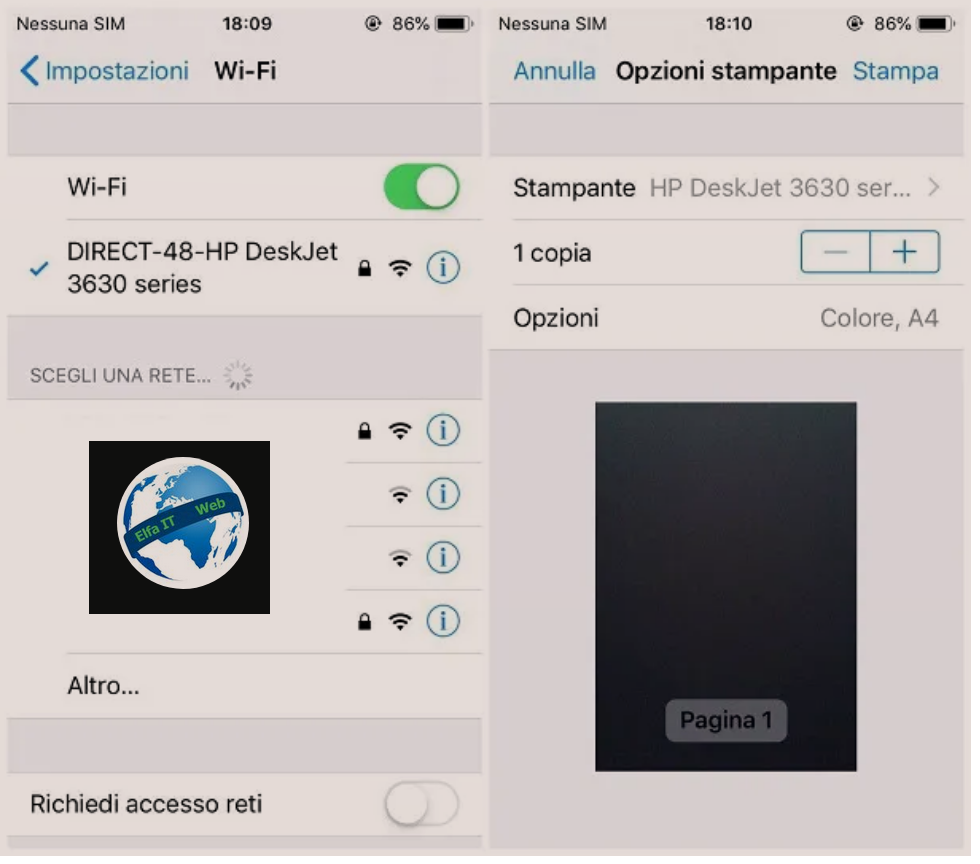
Siç e përmenda më herët, iOS nuk është plotësisht i pajtueshëm me teknologjinë Wi-Fi direct; në këtë rast, mund të lidheni me rrjetin e dedikuar Wi-Fi të krijuar nga printeri dhe të kryeni punën duke përdorur shërbimin Apple AirPrint, i disponueshëm në shumicën dërrmuese të pajisjeve të printimit të pajtueshëm me Wi-Fi direct (këtu lista e plotë).
Për të vazhduar, pasi aktivizoni Wi-Fi direkt në printerin në fjalë, merrni iPhone ose iPad, prekni ikonën e Cilësimeve/Impostazioni/Settings që ndodhet në ekranin bazë të pajisjes dhe shkoni te seksioni Wi-Fi. Nëse është e nevojshme, aktivizoni lidhjen me valë duke vepruar në levën e vendosur në krye.
Në këtë pikë, kërkoni për rrjetin Wi-Fi të krijuar nga printeri (p.sh. DIRECT-48-HP DeskJet 3630 series) në listën e rrjeteve me valë të disponueshme, trokitni lehtë mbi emrin e tij dhe kur t’ju kërkohet, futni fjalëkalimin 12345678 dhe shtypni butonin Connect për të vendosur lidhjen.
Shënim: Nëse fjalëkalimi nuk është i saktë, konsultohuni me manualin e përdorimit të pajisjes printuese për të gjetur atë të paracaktuar nga sistemi.
Tani hapni dokumentin që do të printoni nëpërmjet iPhone ose iPad, shtypni butonin share/condividi (në formën e një katrori me shigjetë lart) dhe zgjidhni artikullin Print/Stampa nga opsionet e propozuara. Pasi të keni arritur në ekranin tjetër, trokitni lehtë mbi artikullin Printer/Stampante, zgjidhni pajisjen e printimit të interesit tuaj nga lista e propozuar (ajo duhet të ketë të njëjtin emër si rrjeti Wi-Fi), nese deshironi vendosni opsionet e printimit (numri i kopjeve dhe çdo shkallë ngjyrash) dhe së fundi, shtyp butonin Print/Stampa që ndodhet lart djathtas.